
Recopilar paquetes IMF con Compressor
Para crear, configurar y recopilar un paquete IMF (Interoperable Master Format) sencillo en Compressor, es necesario seguir una serie de pasos. Antes de comenzar, asegúrate de que tienes todos los componentes necesarios (archivos de vídeo y de audio) y de que todos los componentes están en el formato correcto para incluirlo en el paquete.
Crear un paquete IMF
En Compressor, elige Archivo > Nuevo paquete IMF.
Aparecerá una tarea de paquete IMF en el área de lote. El área de lote solo puede contener una tarea de paquete IMF simultáneamente.
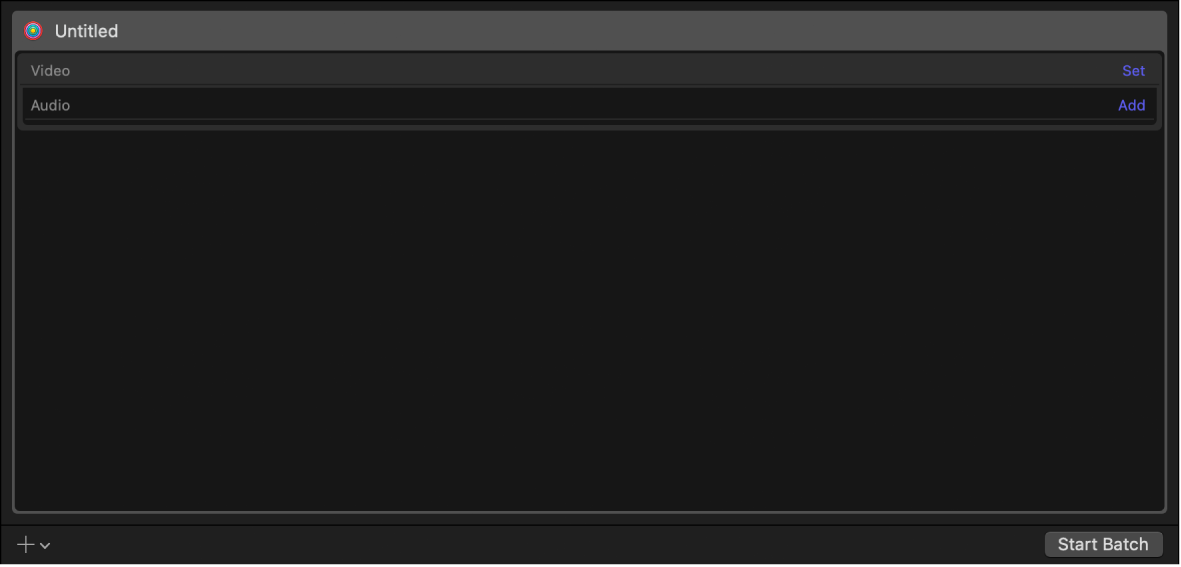
Para añadir el vídeo al paquete, realiza una de las siguientes operaciones:
Arrastra un archivo de vídeo desde el Finder hasta la fila Vídeo.
Haz clic en Definir a la derecha de la fila Vídeo, selecciona un archivo de vídeo en el cuadro de diálogo que aparece y, a continuación, haz clic en Abrir.
Se añadirá a la tarea una fila de salida que contenga el archivo de vídeo seleccionado.
Nota: No es posible eliminar elementos de vídeo de un paquete después de crearlo. Si quieres eliminar un elemento de vídeo de un paquete existente, deberás crear un nuevo paquete desde cero.
Para modificar las propiedades de vídeo o audio, selecciona el vídeo o audio en el área de lote, abre el inspector de vídeo o audio y ajusta los valores de las propiedades.
Puedes elegir un tamaño de fotograma de hasta 4K (4.096 x 2.160 píxeles). Para obtener más información acerca de las propiedades de vídeo y audio disponibles, consulta Formatos y ajustes en Compressor.
Para añadir el audio al paquete, realiza una de las siguientes operaciones:
Arrastra un archivo de audio desde el Finder hasta la fila Audio.
Haz clic en Definir a la derecha de la fila Audio, selecciona un archivo de audio en el cuadro de diálogo que aparece y, a continuación, haz clic en Abrir.
Se añadirá a la tarea una fila de salida que contiene el archivo de audio seleccionado.
Para eliminar un elemento de audio de un paquete, haz clic en Eliminar a la derecha de la fila Audio.
Para modificar las propiedades de audio, selecciona el audio en el área de lote, abre el inspector de tareas o de audio, y ajusta los valores de las propiedades.
Importante: Para crear un paquete IMF válido, tienes que seleccionar un idioma para el audio en el inspector de tareas.
Configurar un paquete IMF
Una vez que hayas creado el paquete IMF y hayas añadido el contenido, tienes que añadir los datos de producción identificativos en el inspector.
En el área de lote de Compressor, haz clic en la barra superior del ítem “Paquete IMF”.
Aparece el inspector de paquetes IMF. (si no ves el inspector, haz clic en el botón Inspector
 en la esquina superior derecha de la ventana de Compressor).
en la esquina superior derecha de la ventana de Compressor).En el inspector de paquetes IMF, introduce el nombre del lote en el campo de nombre.
Nota: Este nombre solo se utilizará para representar la tarea en las vistas Activo o Completado dentro de Compressor.
En la sección “Propiedades del paquete”, introduce el nombre del paquete.
Introduce un título y el originador del contenido del paquete.
Haz clic en Seleccionar y, a continuación, elige la ubicación del ordenador en la que quieras guardar el paquete.
Para proceder con la tarea, debes seleccionar una ubicación.
Para activar la segmentación de tareas, selecciona la casilla “Permitir segmentación de tareas”.
Recopilar un paquete IMF
Después de cargar y configurar correctamente el paquete, puedes crearlo.
En el área de lote de Compressor, haz clic en el botón “Iniciar lote”.
Compressor transcodifica todos los archivos y los combina en un solo archivo de paquete (que se guarda en la ubicación especificada en el inspector de paquetes IMF).
Descarga este manual: Apple Books